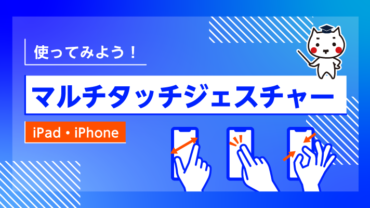公開日 2023.02.16
最終更新日 2023.08.10

iPadって指1本でいろんな操作が出来るから便利よね~
タマみちゃん。指1本だけじゃなくて3本や4本でもいろんな操作が出来るマルチタッチジェスチャーがあるんだよ
え!そうなの?教えて~!
目次
マルチタッチジェスチャーとは?
iOSでは指で画面を触って決まった動きをして操作する、「ジェスチャー」という操作があります。
その中でも複数の指を使って画面をタッチし、操作をするのが「マルチタッチジェスチャー」です。
マルチタッチジェスチャーはiPad・iPhoneで使えるものと、iPadのみで使えるものがあります。
iPad・iPhoneで使えるマルチタッチジェスチャー
※検証環境:iPad (iOS16.1)
まずは「設定」→「一般」→「ジェスチャ」を選び、
「4本または5本指でスワイプ」にチェックを入れておきましょう。これで準備は完了です。
■ 指3本を使って操作します。
❶ 選択した文字をコピー(3本指をタップしたままピンチイン)
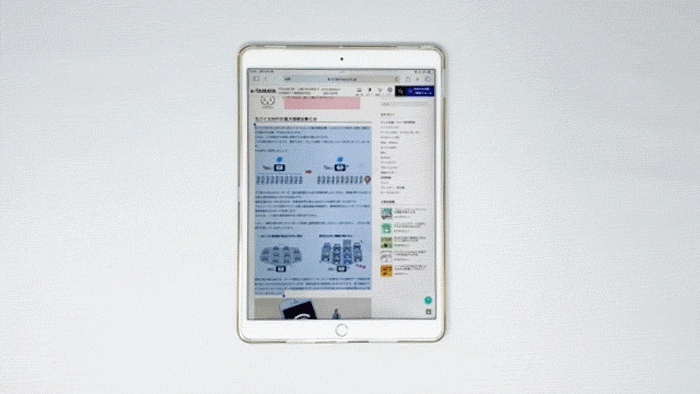
❷ コピーした文字をペースト(3本指でタップしたままピンチアウト)
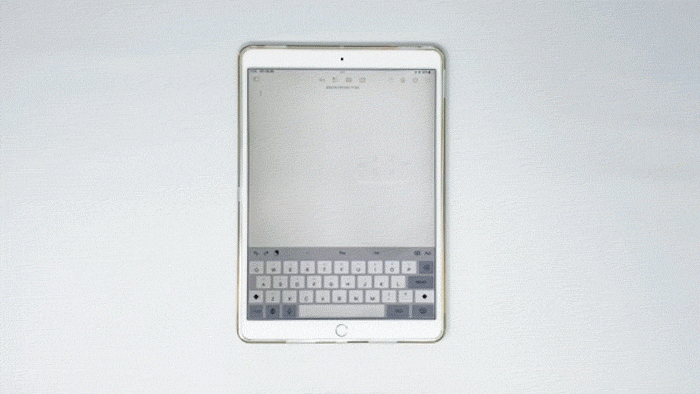
❸ 選択した文字をカット(3本指でタップしたまま2回ピンチイン)
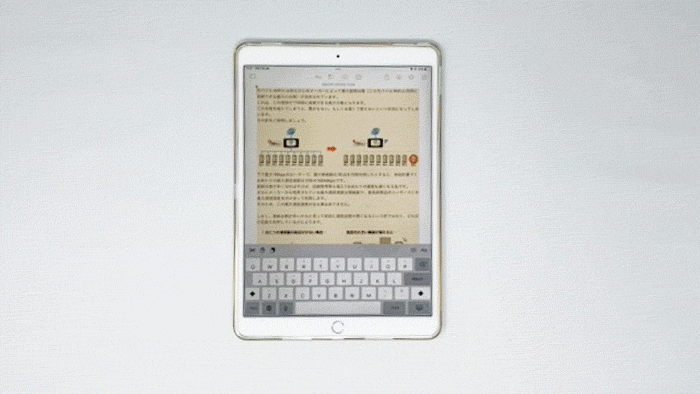
❹ 入力した作業を取り消す(3本指でタップしたまま左にスワイプ)
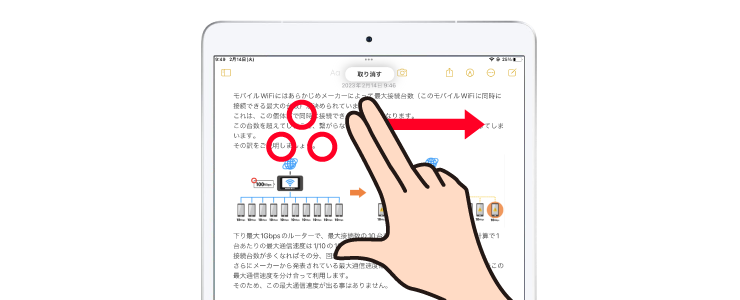
❺ 取り消した作業をやり直す(3本指でタップしたまま右にスワイプ)
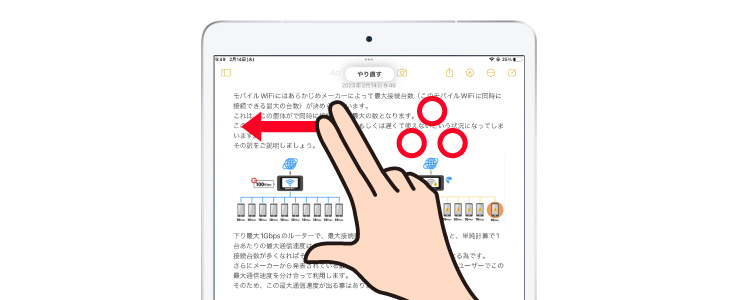
❻ メニューの飛び出し(3本指でタップ)
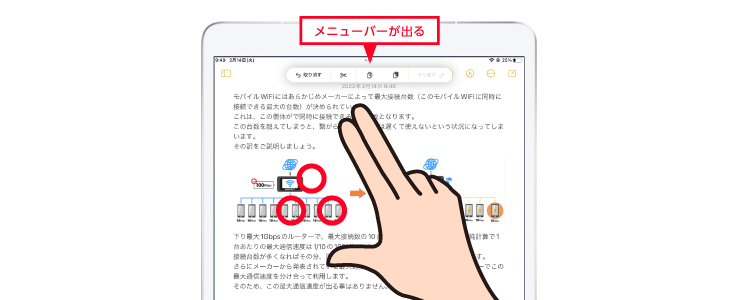
■ ちなみにコピー範囲を選択する時、自分の思っている範囲を選択するのって意外と難しいですよね?実はタップの回数で簡単に選択することが出来ます。2回タップで単語、4回タップで段落で選択できます。
その他のマルチタッチジェスチャー
アプリを終了させる(ホーム画面に戻る)
■ iPad
4本or5本指で、画面中央に指を集めるように素早く動かします。
すると、現在開いているアプリが終了し、ホーム画面に戻ることができます。
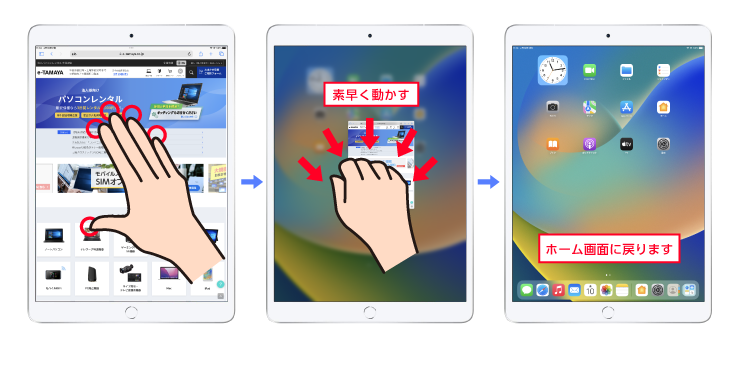
■ iPhone
1本指で画面の下から上に向かって指をスワイプします。
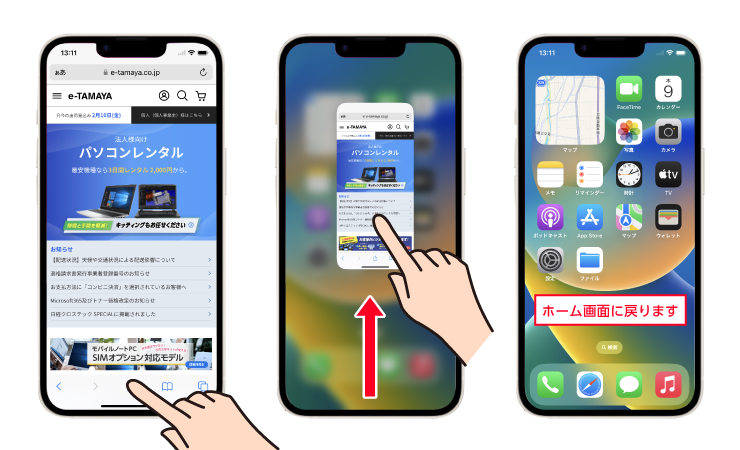
Appスイッチャーを表示させる
■ iPad
4本or5本指で、画面中央に指を集めるようにゆっくり動かし、中央で止めて離します。
するとマルチタスクが開き、現在稼働中のアプリが見られます。ちょうどホームボタンを2回押した時と同じ動作です。
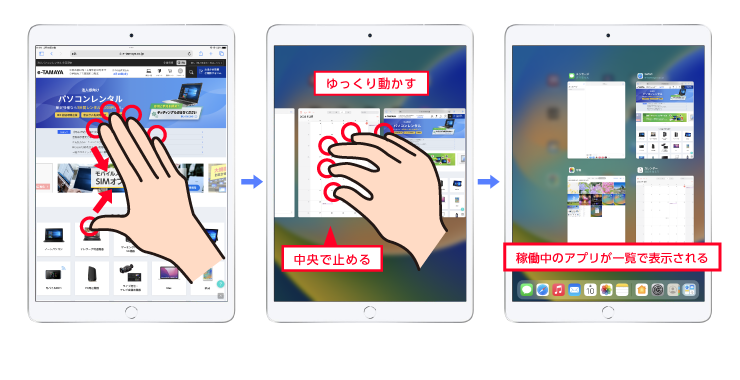
■ iPhone
1本指で画面外の下から上に向かってスワイプし、画面中央で指を止めます。
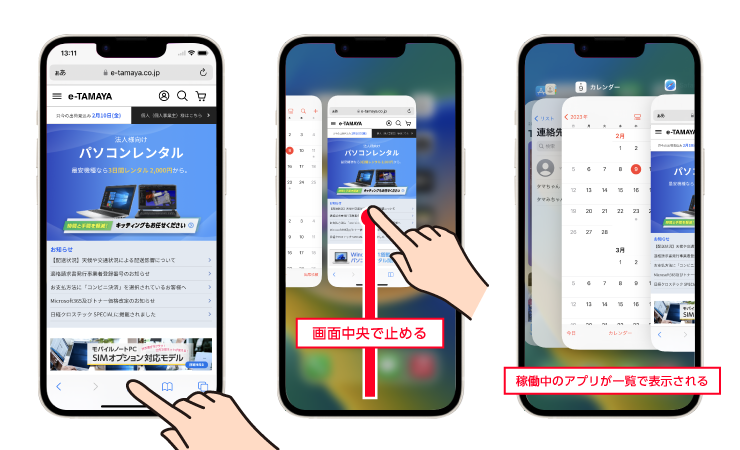
可動している前後のアプリに切り替える
■ iPad
アプリ起動中に4本or5本指で、画面を左から右に、 スワイプします。
すると、直前まで使用していたアプリに即時移動することができます。
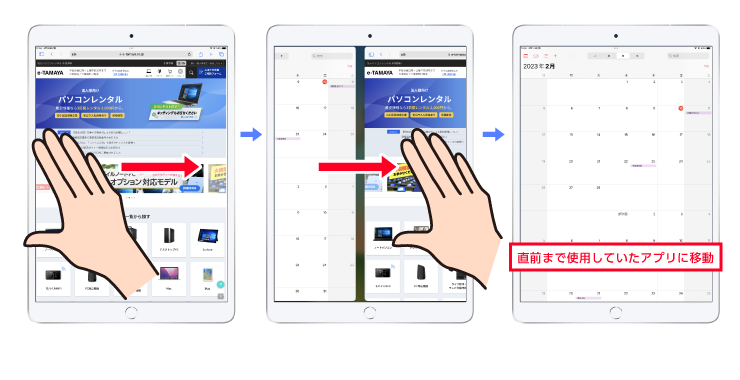
■ iPhone
アプリの起動中に、1本指で画面の下側を半円を描くようにスワイプする。
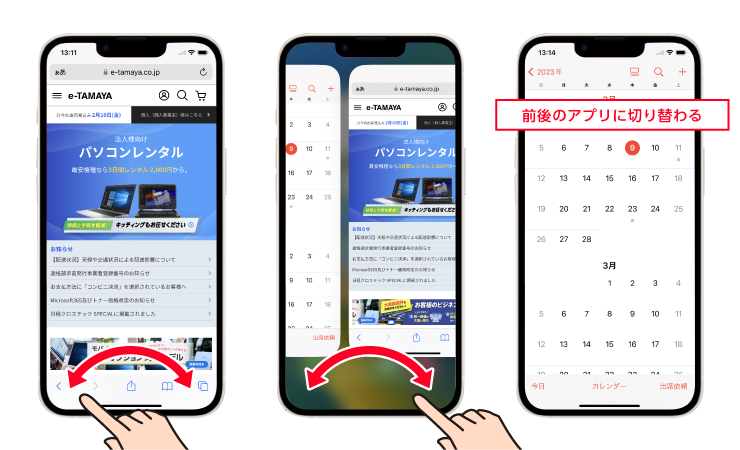
まとめ
指で直感的に操作できるジェスチャー機能。アプリの終了や切り替えが、素早く簡単な動作で出来るので覚えておくと便利です。